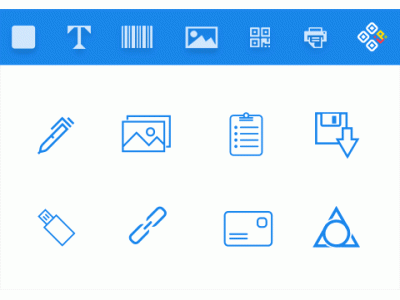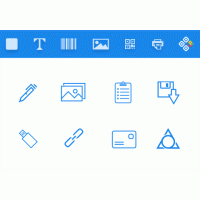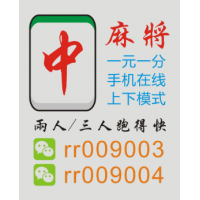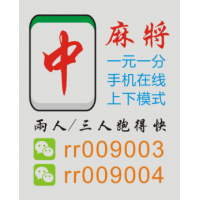在标签打印软件中,点击软件上方工具栏中的文档设置按钮,在文档设置-画布中,设置画布形状为“椭圆形”,点击确定。

点击软件左侧的“绘制圆/椭圆”按钮,在画布上绘制圆/椭圆对象,双击圆/椭圆,可以在图形属性-基本中,设置圆/椭圆的宽度、高度、填充类型、背景色及线条颜色及粗细,之后点击确定,如图所示:

点击软件左侧的“实心A”按钮,在画布上绘制普通文本对象,双击普通文本,在图形属性-数据源中,点击“修改”按钮,删除默认的数据,在下面的状态框中,手动输入要添加的信息,点击编辑。

在图形属性-文字中,可以根据自己的需求自定义设置文字的大小、颜色、对齐方式、行间距、字间距等,设置好之后,点击确定。


选中文字,点击软件上方工具栏中的弧形文字进行设置,有关弧形文字的操作可以参考:条码打印软件怎么制作弧形文字,效果如图所示:

按照以上步骤在标签上添加文字信息,之后双击普通文本,在图形属性-数据源中,点击“修改”按钮,数据对象类型选择“序列生成”,开始字符串可以根据自己的需求自定义设置,这里以100为例,之后点击编辑-确定。


设置好之后,可以点击软件上方工具栏中的“打印预览”按钮或者文件-打印预览,查看批量制作效果,如图所示:

以上就是有关电动车出入证标签的制作,是不是很简单。标签打印软件适用于各个行业,这里就不再一一举例了,有需求的用户, 可以下载标签打印软件,自己动手操作。
原文链接:http://www.jyi.cc/caigou/show-124198.html,转载和复制请保留此链接。
以上就是关于如何制作电动车出入证标签全部的内容,关注我们,带您了解更多相关内容。
以上就是关于如何制作电动车出入证标签全部的内容,关注我们,带您了解更多相关内容。